Ауторинг с KMediaFactory
Ауторинг с KMediaFactory
KMediaFactory – это еще одна удобная программа для DVD-ауторинга, позволяющая создать полноценный Video DVD из исходных материалов. В качестве последних для такого диска могут выступать видеофайлы любого формата, которые утилита ffmpeg способна переконвертировать в DVD-совместимый видеофайл. Предпочитаемым является MPEG-2, с которым при перекодировании будет меньше проблем. Можно также использовать необработанное DV-видео, захваченное с помощью программы Kino или ее аналогов. Любители слайд-шоу могут использовать графические файлы в форматах JPG, PNG или даже документы PDF, ODP и некоторые другие. Для удобства пользователя созданы шаблоны меню, которые еще более упрощают работу с программой. Результат может быть сохранен в каталог или передан программе K3B для записи на диск. Сайт проекта – http://kotisivu.dnainternet.net/damu0/software/kmediafactory. В настоящий момент автор не занимается дальнейшим развитием функциональности KMediaFactory, а полностью сосредоточился на переносе кода под KDE 4, что, возможно, свидетельствует о дальнейшем будущем KMediaFactory.
В репозитарии Ubuntu пакет kmediafactory есть, причем самый последний релиз. Установить его просто:
$ sudo apt-get install kmediafactory
Затем после выполнения команды К ? Мультимедиа в меню появятся два новых пункта – собственно KMediaFactory и проигрыватель KMediaFactory Player. Поиск в Сизифе ALTLinux показал отсутствие такого пакета. Судя по информации на сайте, аналогичная ситуация в Mandriva, пакет для Fedora, OpenSUSE и некоторых других можно найти по адресу http://rpm.livna.org/configuration.html. Есть ссылка на файл ebuild для дистрибутива Gentoo, для Slackware пакет находится на http://www.linuxpackages.net/. Команда sudo apt-cache depends kmediafactory выдает длинный список зависимостей, который придется установить в случае самостоятельной сборки из исходных текстов.
После запуска KMediaFactory появляется пустое окно проекта (рис. 3.29).
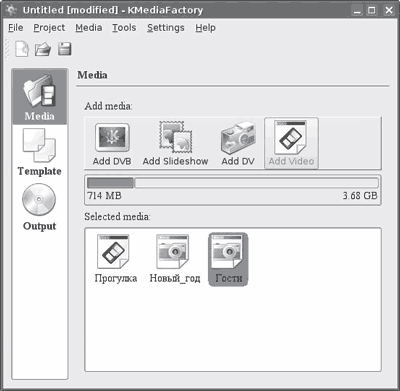
Рис. 3.29. Окно нового проекта в KMediaFactory
Прежде всего выполните команду Settings ? Configure KMediaFactory (Настройки ? Конфигурация KMediaFactory), где можно изменить некоторые установки. Так, на вкладке KMediaFactory в списке Default Project Type (Тип проекта по умолчанию) выберите DVD-PAL, а на Default Project Directory (Каталог проекта по умолчанию) укажите каталог, в котором будут располагаться файлы проекта. По умолчанию это /tmp, он автоматически очищается при перезагрузке, что не совсем удобно. Лучше указать подкаталог в домашнем каталоге пользователя, а еще удобнее использовать для этих целей отдельный раздел или жесткий диск. Установка флажка Show project options on new project (Показывать параметры для нового проекта) укажет на необходимость в уточнении настроек при запуске нового проекта. На вкладке Tools (Инструменты) настраиваются дополнительные плагины. В настоящее время здесь есть только один модуль, предназначенный для работы с DVB.
В Template Plugin (Плагин шаблона) в списке Default Menu Language (Язык меню по умолчанию) выберите Russian (Русский). В Video Plugin (Плагин видео) в обоих пунктах поступаете аналогично.
Все возможные источники представлены отдельными пунктами меню программы KMediaFactory; если один из них не активирован, значит, не все программы установлены. Для добавления видеофайла выберите Add Video (Добавить видео) и укажите его с помощью файлового менеджера. Щелчок правой кнопкой мыши на добавленном файле в основном окне программы вызовет появление контекстного меню, с помощью которого можно удалить, проиграть файл или изменить его некоторые свойства. Через команду Properties ? Title (Свойства ? Название) можно изменить заголовок, который будет выводиться в меню (по умолчанию используется имя файла или каталога для фотографий). Можно также выбрать графический файл, который будет использован при заставке (обычно это первый кадр, который может быть не совсем удачным). В Aspect ratio (Соотношение сторон) указывается соотношение сторон видео – обычное 4:3 или широкоформатное 16:9. Зайдя в Subtitle (Субтитры), можно добавить файл с субтитрами. Если большой видеофайл разбит, об этом подскажет надпись внизу – Video has 3 chapters (Видео состоит из 3 частей). Аналогично добавляются графические файлы.
В поставке KMediaFactory имеется пять готовых шаблонов (рис. 3.30), упрощающих создание меню. Еще несколько шаблонов можно найти на сайте http://www.kde-files.org/index.php?xcontentmode=666, в большинстве случаев этого достаточно. При желании можно добавить шаблон самостоятельно. Все они находятся в каталоге /usr/share/apps/kmediafactory_template. Это файлы с расширением KMFT, каждый из них – это обычный zip-архив, содержащий описание шаблона в файле формата XML, и несколько рисунков, так что можно просто подменить фоновый файл, а затем сохранить архив, изменив расширение.
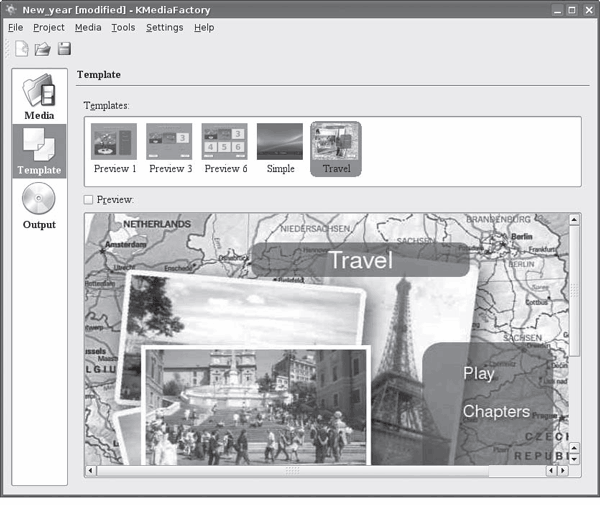
Рис. 3.30. Выбор шаблона KMediaFactory
Стоит также отметить, что при наличии готовых видеофайлов для создания меню и записи диска может подойти утилита DVDStyler (http://dvdstyler.sourceforge.net/), которая немного проще функционально (поэтому понятнее в работе) и доступна для разных операционных систем, так как написана на мультиплатформенной библиотеке wxWidgets. Еще есть программа DeVeDe (http://www.rastersoft.com/programas/devede.html) – приложение для создания видео DVD и CD, подходящих для домашних проигрывателей. Для работы последней понадобятся только Mplayer, Mencoder, DVDAuthor, VCDImager и MKisofs.
Более 800 000 книг и аудиокниг! 📚
Получи 2 месяца Литрес Подписки в подарок и наслаждайся неограниченным чтением
ПОЛУЧИТЬ ПОДАРОКДанный текст является ознакомительным фрагментом.